电脑开机黑屏没反应?应该按哪个键?
- 生活妙招
- 2025-03-24
- 74
在现代社会,电脑已经成为日常生活中不可或缺的一部分。然而,面对电脑开机黑屏无反应的状况,不少用户会感到束手无策。不必担心,本文将为您详细解答遇到这种情况时应该按哪个键,以及如何正确处理开机黑屏的问题。
1.电脑开机黑屏常见原因
电脑开机黑屏,可能是由硬件故障、电源问题、显卡驱动错误等众多因素引起的。在尝试任何故障排除步骤之前,确认电源连接是否正常,检查显示器电源指示灯是否亮起,以排除显示器本身故障的可能性。
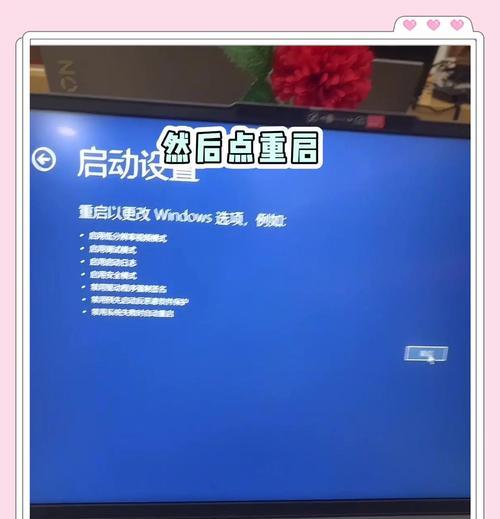
2.诊断电脑是否真正无响应
您需要确认电脑是否完全无响应。可以通过听电脑是否发出启动声音(如品牌特有的启动音或硬盘启动时的声音),或者用耳贴近电脑机箱听是否有风扇转动的声音,来判断电脑是否正在尝试启动。

3.电源键重启:基础而关键的一步
遇到电脑开机黑屏,第一个尝试的操作往往是使用电源键进行重启。请按住电源键4至5秒钟,然后释放,让电脑完成完整的重启过程。这一步可以解决许多临时性系统卡死或假死的情况。

4.检查显示器信号线
有时候,黑屏问题仅仅是由于连接显示器的信号线松动或损坏。确保信号线牢固连接在电脑和显示器上,可以尝试拔出后重新插入,甚至更换一条信号线尝试。
5.开机时按F8:进入安全模式
如果重启电脑仍无法解决问题,您可以尝试在开机时按下F8键(不同电脑品牌或型号可能略有不同),进入高级启动选项。在这里,选择“安全模式”,如果电脑能够以安全模式启动,则问题很可能在于最近安装的软件或驱动程序。
6.检查内存条和显卡
如果以上方法均未能解决开机黑屏问题,那么可能是硬件问题。检查内存条和显卡是否正确安装或是否需要清理灰尘和重新安装。对于动手能力强的用户,可以尝试将内存条和显卡拔出,用橡皮擦拭金手指部分,重新安装后再试。
7.硬盘故障
如果硬盘出现问题,电脑可能无法正常读取启动信息,导致开机黑屏。您可以尝试检查硬盘连接线是否松动,或使用硬盘检测工具(如Windows自带的磁盘检查工具)检测硬盘健康状况。
8.求助专业人士
如果自己尝试了上述所有步骤后问题仍未解决,那么可能需要专业的技术支持。建议联系电脑制造商或授权维修点进行专业检查和维修。
9.电脑开机黑屏处理的预防措施
为了避免未来再次遇到电脑开机黑屏的问题,您可以定期进行以下操作:
清理电脑内部灰尘,防止硬件过热或接触不良。
定期更新操作系统和驱动程序,确保系统和硬件兼容性。
使用电脑防护软件,避免恶意软件对系统造成损害。
通过以上详细步骤和注意事项,您应该能够对电脑开机黑屏问题有一个全面的了解,并能采取正确的行动。如果您在操作过程中有任何疑问,欢迎在评论区提问,我们将竭诚为您解答。希望您能够顺利解决电脑开机黑屏的问题,并享受稳定高效的电脑使用体验。
版权声明:本文内容由互联网用户自发贡献,该文观点仅代表作者本人。本站仅提供信息存储空间服务,不拥有所有权,不承担相关法律责任。如发现本站有涉嫌抄袭侵权/违法违规的内容, 请发送邮件至 3561739510@qq.com 举报,一经查实,本站将立刻删除。